Въпрос
Проблем: Как да коригирам грешка при синхронизиране на приложението за поща в Windows 10 0x86000c09?
Опитах се да добавя акаунт в Outlook към приложението Mail; синхронизирането обаче е неуспешно поради кода на грешка 0x86000c09, който твърди за проблеми с връзката със сървъра. Има ли начин да се коригира този проблем?
Решен отговор
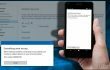
Windows 10 Mail App Sync Error 0x86000c09 е друга грешка, която не позволява на потребителите да синхронизират както изпратените, така и получените имейли в приложението за електронна поща. Тази грешка често се появява на мобилни устройства, особено смартфони. Въпреки това, в някои случаи грешката може да възникне и на настолните устройства. Независимо от това, този проблем не е опасен и не може да причини щети; може да е досадно. Невъзможността за синхронизиране на няколко имейл акаунта или достъп до тях чрез определени устройства може да причини неудобства за потребителите. Когато възникнат проблеми със синхронизирането, хората получават съобщение за грешка:
Нещо се обърка
Имаме проблем при свързването с eas.outlook.com.
Свържете се с лице за поддръжка или с вашия доставчик на услуги.
Код на грешка: 0x86000c09
Тази конкретна грешка може да информира за нарушено партньорство за синхронизиране на EAS и този проблем не може да бъде решен чрез отстраняване на неизправности в приложението за електронна поща. Причината за възникването на тази грешка е, че пощенският сървър е повреден. За щастие потребителите на outlook.com, Exchange и Office 365 Exchange Online могат да нулират това партньорство чрез Outlook Web Access (OWA) или Outlook в мрежата. Грешката може да възникне и когато имейл услугите не работят или поради проблеми с мрежовата връзка. Тези две причини обаче рядко са причина за грешка 0x86000c09. Въпреки това, първо трябва да проверите тези две неща, когато се появи грешката.
В същите редки случаи грешката при синхронизиране на Windows 10 Mail App 0x86000c09 може да е свързана с различни проблеми с системния регистър. Не препоръчваме да се опитвате да коригирате ръчно проблеми с системния регистър, защото може случайно да изтриете важен запис и да създадете още повече проблеми. За да проверите проблемите с системния регистър и да ги поправите, инсталирайте RegCure Pro и сканирайте системата. В рамките на няколко минути програмата завършва сканирането и предоставя списък с намерени и отстранени проблеми. Ако не виждате коригиран и код за грешка 0x86000c09, следвайте стъпките по-долу.
Как да поправите грешка при синхронизиране на приложението за поща в Windows 10 0x86000c09?
За да поправите повредена система, трябва да закупите лицензираната версия на Reimage Reimage.
За щастие, тази грешка не е трудно да се поправи ръчно. Всичко, което трябва да направите, е да премахнете устройството, което причинява грешка при синхронизиране 0x86000c09.
Влезте в Outlook в мрежата.
- Потребителите на Outlook Mail трябва да влязат на outlook.com.
- Потребителите на Office 365 Exchange Online трябва да влязат на outlook.office.com.
- Потребителите на Exchange on premises трябва да проверят URL адреса, предоставен от компанията, като отидат на Файл -> Информация в Outlook 2010.
2. След като влезете, изберете Икона на зъбно колело в горния десен ъгъл и отворете Настроики страница.
- Потребителите на Outlook Mail трябва да изберат Настроики.
- Потребителите на Office 365 Exchange онлайн трябва да изберат поща разположен близо до дъното на Настройки.
- Потребителите на Exchange on premises трябва да изберат Настроики.
3. Когато в Настроики, отидете на Общ и тогава, Мобилни устройства.
- Потребителите на Exchange 2010 и Exchange 2013 трябва да изберат Телефон.
4. Сега трябва да видите списъка с устройства, които са синхронизирани с вашата поща. Иконата на молив може да ви помогне да намерите устройството, което причинява вашите проблеми.
5. След като намерите устройството, изберете Икона за премахване и изтрийте устройството.
6. В появилия се диалогов прозорец потвърдете, че искате да премахнете това партньорство.
7. Когато устройството бъде премахнато, синхронизирайте го отново в приложението Mail.
Поправете грешките си автоматично
Екипът на ugetfix.com се опитва да направи всичко възможно, за да помогне на потребителите да намерят най-добрите решения за отстраняване на грешките си. Ако не искате да се борите с техники за ръчен ремонт, моля, използвайте автоматичния софтуер. Всички препоръчани продукти са тествани и одобрени от нашите професионалисти. Инструментите, които можете да използвате, за да коригирате грешката си, са изброени по-долу:
Оферта
направи го сега!
Изтеглете корекцияЩастие
Гаранция
направи го сега!
Изтеглете корекцияЩастие
Гаранция
Ако не сте успели да поправите грешката си с помощта на Reimage, свържете се с нашия екип за поддръжка за помощ. Моля, уведомете ни всички подробности, които смятате, че трябва да знаем за вашия проблем.
Този патентован процес на поправка използва база данни от 25 милиона компоненти, които могат да заменят всеки повреден или липсващ файл на компютъра на потребителя.
За да поправите повредена система, трябва да закупите лицензираната версия на Reimage инструмент за премахване на зловреден софтуер.

Достъп до гео ограничено видео съдържание с VPN
Частен интернет достъп е VPN, който може да попречи на вашия доставчик на интернет услуги, правителство, както и трети страни от проследяването ви онлайн и ви позволяват да останете напълно анонимни. Софтуерът предоставя специални сървъри за торенти и стрийминг, като гарантира оптимална производителност и не ви забавя. Можете също така да заобиколите географските ограничения и да преглеждате услуги като Netflix, BBC, Disney+ и други популярни стрийминг услуги без ограничения, независимо къде се намирате.
Не плащайте на авторите на ransomware - използвайте алтернативни опции за възстановяване на данни
Атаките на злонамерен софтуер, особено ransomware, са най-голямата опасност за вашите снимки, видеоклипове, работни или училищни файлове. Тъй като киберпрестъпниците използват стабилен алгоритъм за криптиране за заключване на данни, той вече не може да се използва, докато не бъде платен откуп в биткойни. Вместо да плащате на хакери, първо трябва да опитате да използвате алтернатива възстановяване методи, които биха могли да ви помогнат да извлечете поне част от загубените данни. В противен случай можете също да загубите парите си, заедно с файловете. Един от най-добрите инструменти, който може да възстанови поне част от криптираните файлове - Професионално възстановяване на данни.